360压缩软件压缩图片的操作方法
时间:2022-11-08 15:22:21作者:极光下载站人气:244
平时我们会遇到将一些图片进行压缩的情况,那么可以选择使用360压缩软件来压缩就可以了,在360压缩软件中,提供给大家压缩文件、图片的功能,当我们在电脑中保存了大量的图片之后,你可以使用360压缩软件对这些图片进行压缩,从而减少图片的占用内存大小,该软件可以一次性压缩一张图片,也可以批量的压缩多张图片,非常的方便,将图片压缩之后,给图片选择一个保存路径即可,下方是关于如何使用360压缩软件压缩图片的具体操作方法,不清楚如何压缩图片的小伙伴就和小编一起来学习操作一下吧,希望对大家有所帮助。
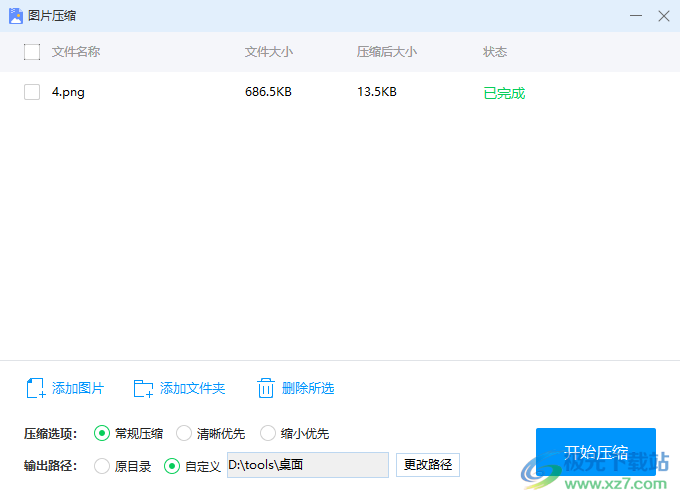
方法步骤
1.将360压缩软件打开后,在页面的上方有一个【图片压缩】的选项,点击进入。
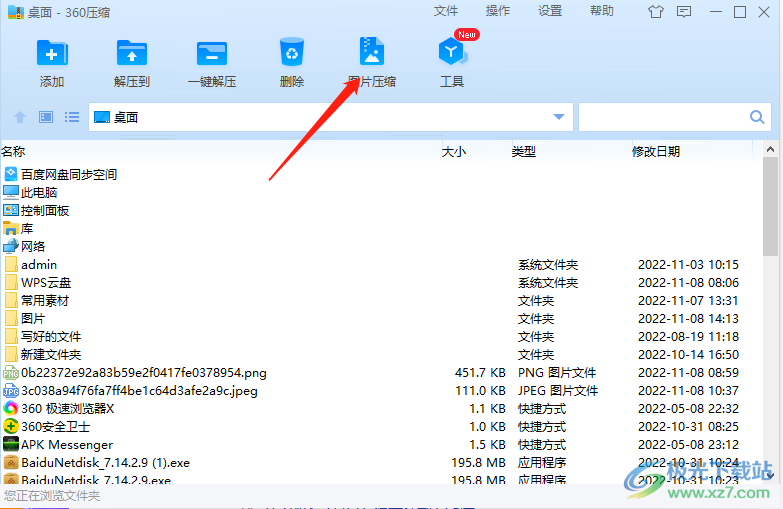
2.进入到页面中后,在页面的左下角有一个【添加图片】的按钮,将其点击后在打开的窗口中将自己需要的图片添加进来。
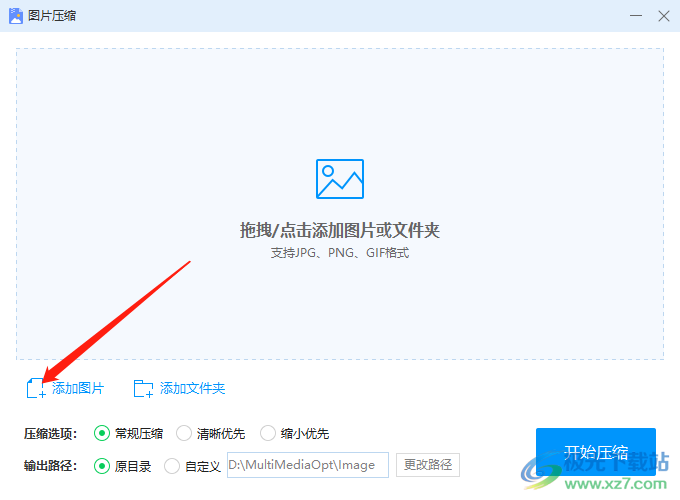
3.接着在下方的【压缩选项】那里勾选自己需要压缩图片的方式,一般选择常规压缩就好。

4.然后在下方勾选【自定】并点击【更改路径】,在打开的窗口中选择压缩后的图片的存放位置,然后点击确定。
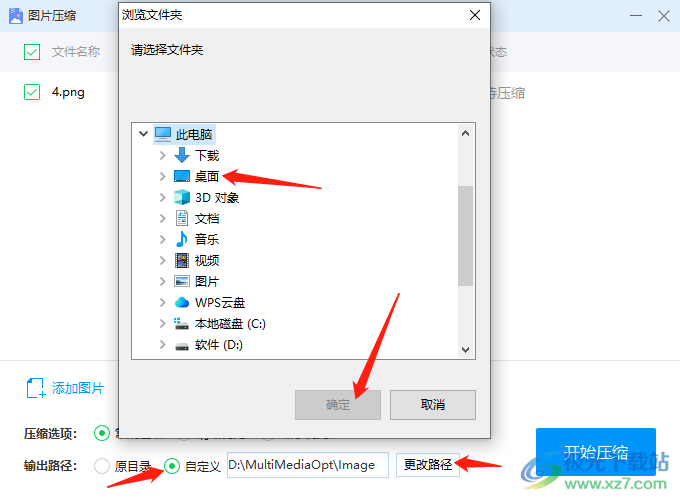
5.最后就可以直接点击【开始压缩】按钮将图片进行压缩了。
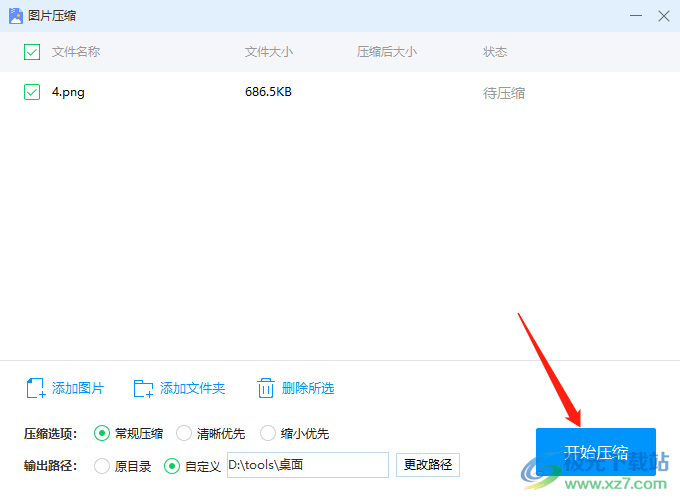
6.压缩成功之后,在上方点击一下【打开】按钮即可进入到页面查看图片。
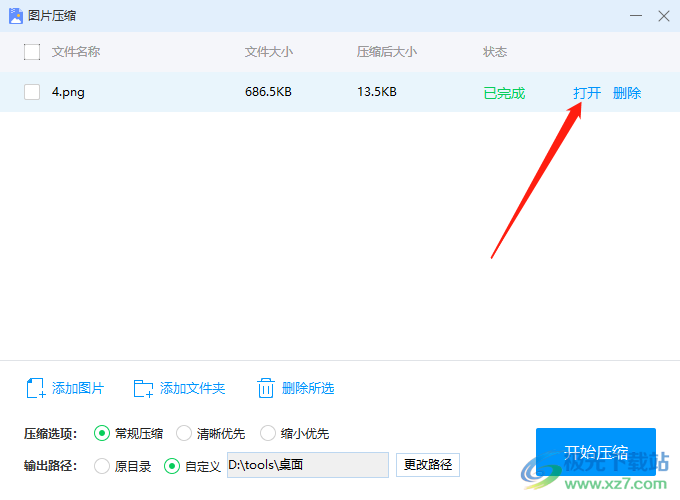
在360压缩软件中有一个压缩图片的功能,当你在电脑中保存了很多图片之后,可以将图片添加到360压缩软件中进行压缩一下,将图片的内存大小缩小一点,需要的话可以试试。
相关下载
热门阅览
- 1百度网盘分享密码暴力破解方法,怎么破解百度网盘加密链接
- 2keyshot6破解安装步骤-keyshot6破解安装教程
- 3apktool手机版使用教程-apktool使用方法
- 4mac版steam怎么设置中文 steam mac版设置中文教程
- 5抖音推荐怎么设置页面?抖音推荐界面重新设置教程
- 6电脑怎么开启VT 如何开启VT的详细教程!
- 7掌上英雄联盟怎么注销账号?掌上英雄联盟怎么退出登录
- 8rar文件怎么打开?如何打开rar格式文件
- 9掌上wegame怎么查别人战绩?掌上wegame怎么看别人英雄联盟战绩
- 10qq邮箱格式怎么写?qq邮箱格式是什么样的以及注册英文邮箱的方法
- 11怎么安装会声会影x7?会声会影x7安装教程
- 12Word文档中轻松实现两行对齐?word文档两行文字怎么对齐?

网友评论